如何共享 WhatsApp 联系人
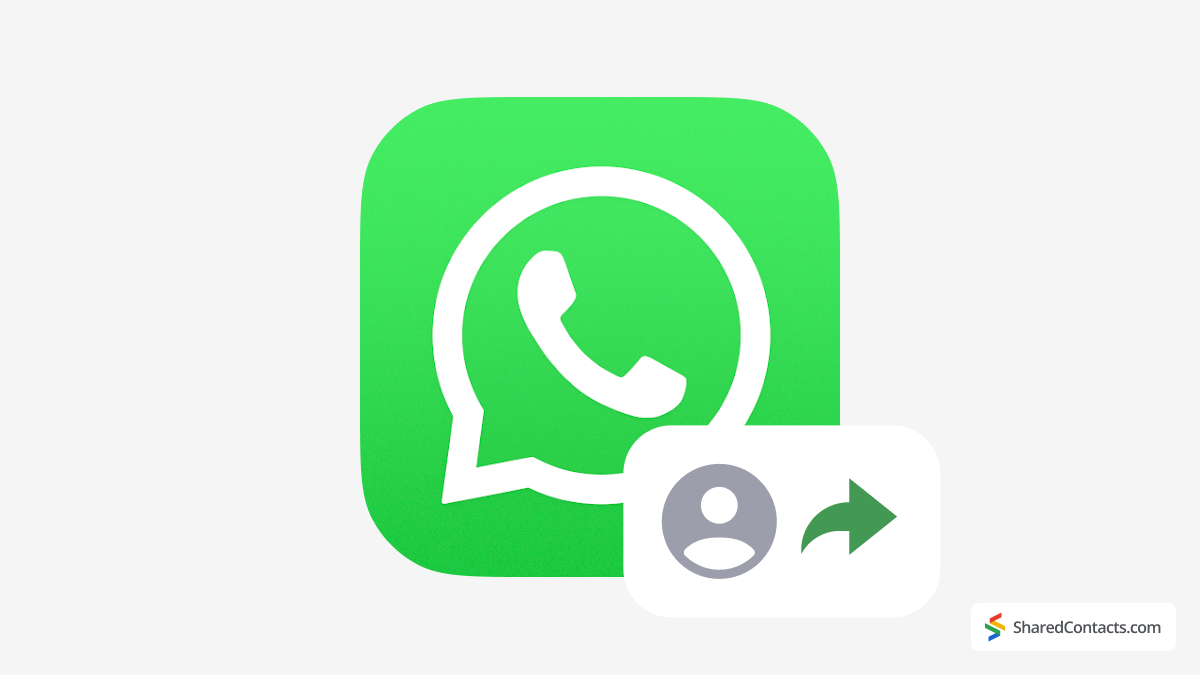
WhatsApp 让数百万人保持联系,但有时,分享联系人这样简单的任务也会让经验丰富的用户感到困惑。
该应用程序提供了几种共享一个或多个联系人的方法,例如在聊天中发送单个联系人卡片、直接从 iPhone 联系人中共享或将整个联系人列表导出为 VCF 文件。让我们进一步了解这些方法。
如何在聊天中共享 WhatsApp 联系人
分享联系人的最简单方式莫过于直接通过 WhatsApp 聊天。这种方式非常适合快速交流,比如将朋友的电话号码发送给共同的熟人,或者帮别人联系你的电工或搬家公司。
以下是如何在 WhatsApp 聊天中分享联系人。打开与您想分享联系人的人的聊天:
- 在 iPhone 上:点击 + 图标 屏幕底部。
在安卓系统上:点击 回形针图标 屏幕底部。 - 在弹出的菜单中选择 联系方式.
- 搜索要共享的联系人,然后轻点选择。
- 在 iPhone 上,点击 下一个
在 Android 系统中,点击 发送 箭头 - 查看联系人 点击屏幕上显示的卡片。如果有不想共享的信息,请点击这些信息旁边的复选标记取消选择。
- 敲击 发送.联系人卡片将出现在聊天窗口中。
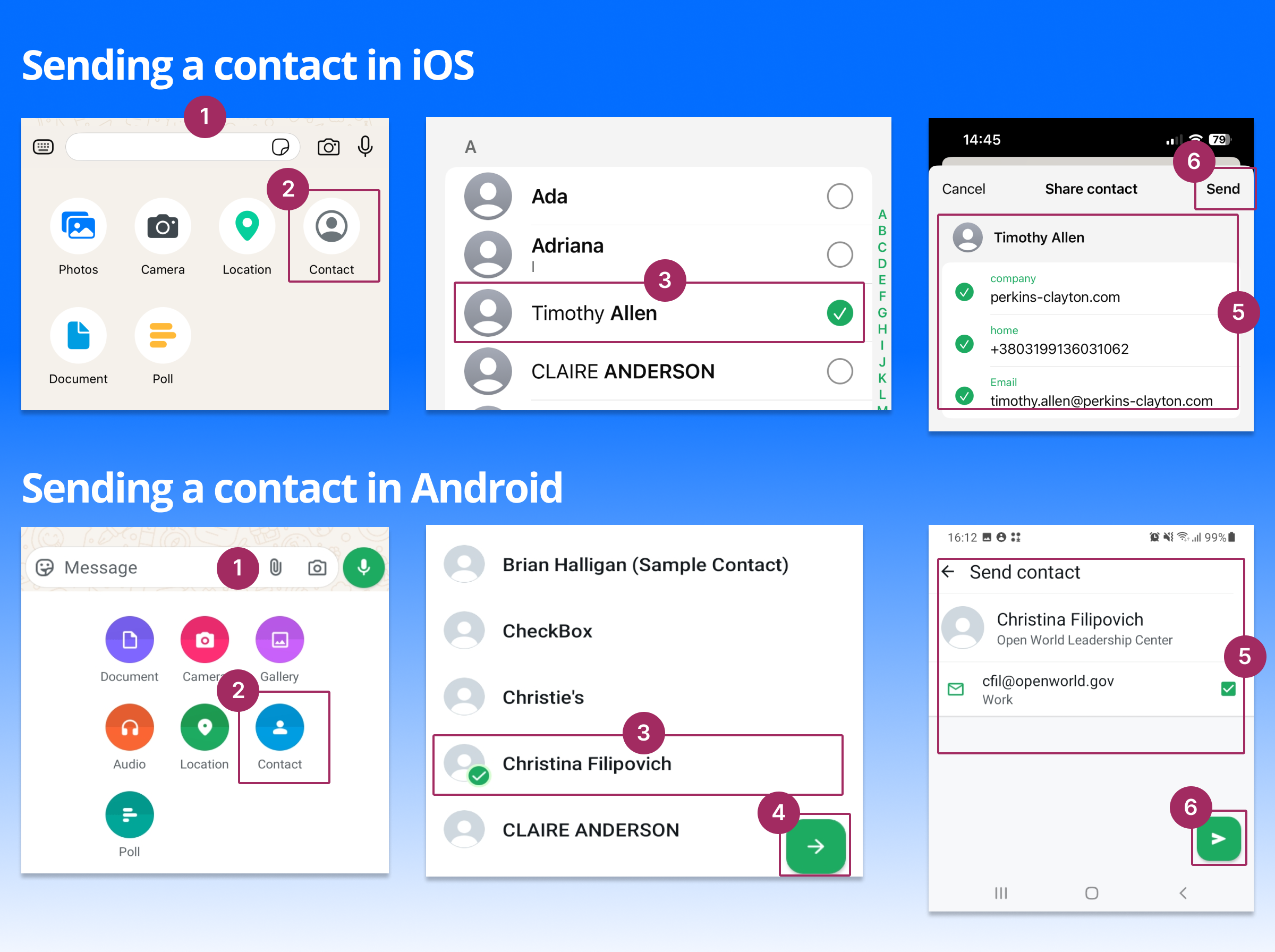
当你已经在进行对话时,这种快速方法最为方便,不需要启动其他应用程序和导出各种格式的联系人。
如何从 iPhone 联系人列表分享 WhatsApp 中的联系人
有时,您可能想分享一个还不在 WhatsApp 联系人列表中的联系人。这可能是一个新的业务联系,也可能是您最近保存了其号码的朋友。在这种情况下,iPhone 的通讯录应用程序提供了一种通过 WhatsApp 分享的方式。
- 打开 iPhone 的 联系方式 应用程序,找到要分享的联系人。轻点姓名打开联系人页面菜单。
- 选择 共享联系方式 从可用选项中选择
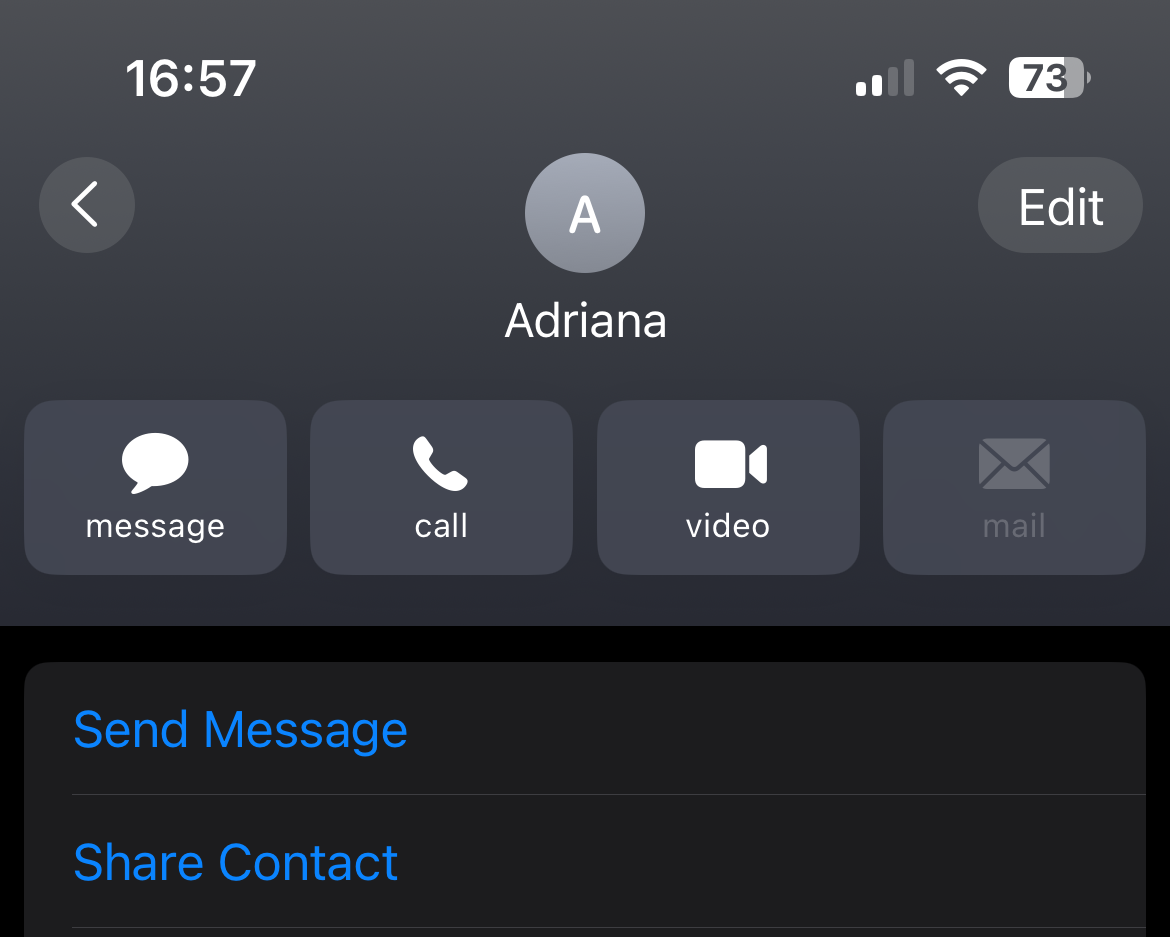
- 检查您要共享的联系方式,然后点击 完成。
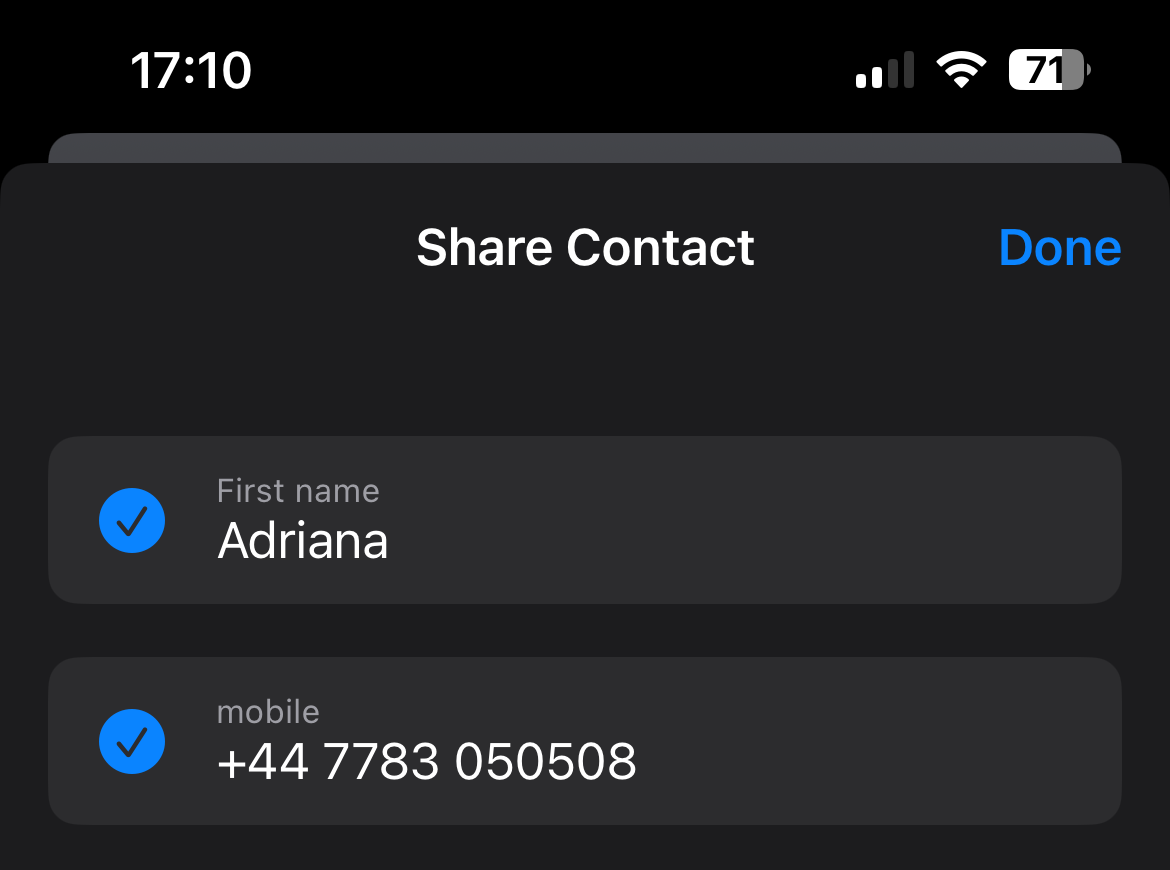
- 在出现的共享菜单中选择 WhatsApp.
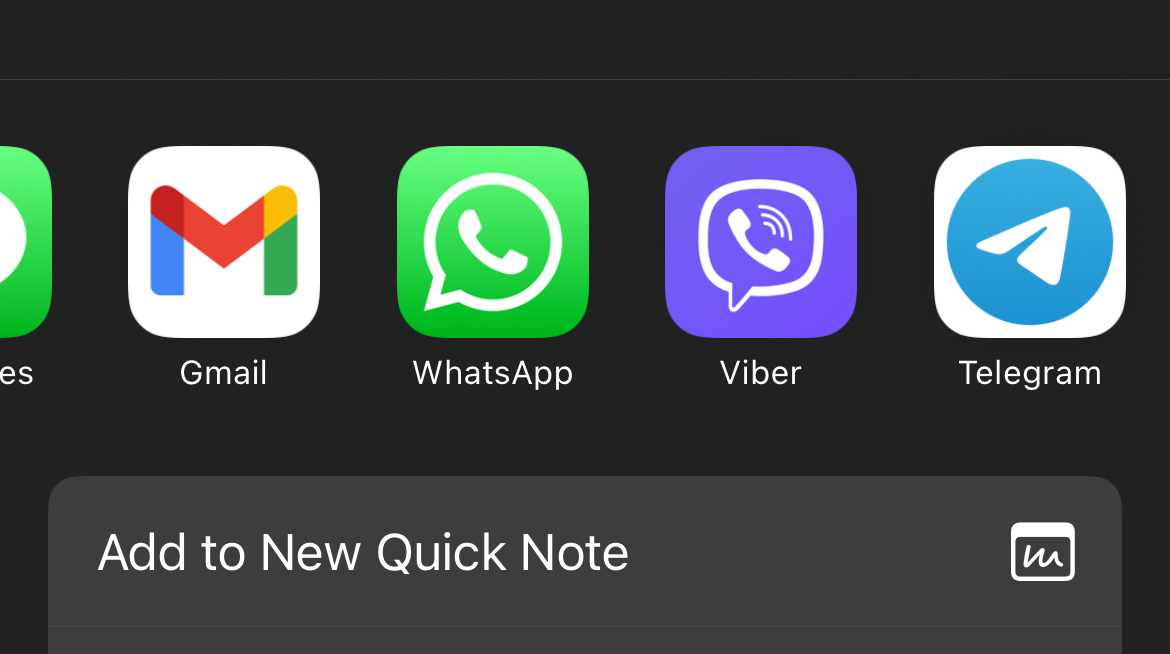
- 这时会出现 WhatsApp 聊天列表。选择要共享联系人的收件人或群组。
- 打开联系人卡后,查看信息。如果不想包含任何详细信息,请点击旁边的复选标记。
- 敲击 发送然后,联系卡就会送达。
如何在 Android 上的 WhatsApp 中共享联系人
使用安卓设备在 WhatsApp 上共享联系人与其他平台几乎完全相同。整个过程是一致的,唯一的不同之处在于安卓界面的设计。要在 Android 上通过 WhatsApp 共享联系人,只需按照以下步骤操作即可:
- 打开手机的 联系人应用程序 并找到要共享的联系人。选择联系人并轻按 分享 图标。
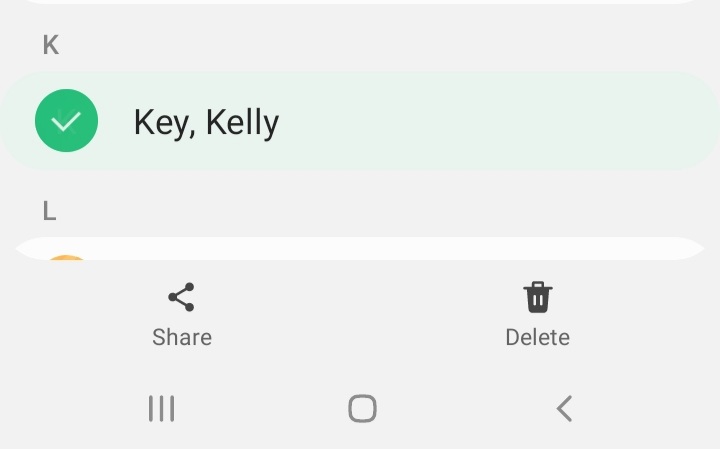
- 选择 WhatsApp 从可用共享选项列表中选择
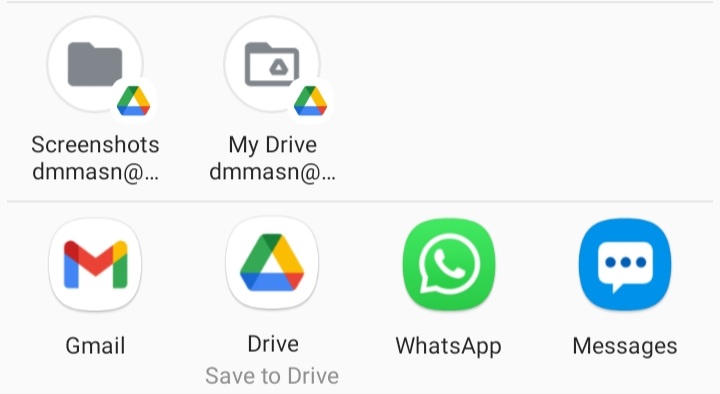
- 您的 WhatsApp 联系人和聊天记录就会出现。轻点联系人姓名,选择要与之共享联系人的个人或群组。选定后,点击 发送 图标 (绿色箭头).
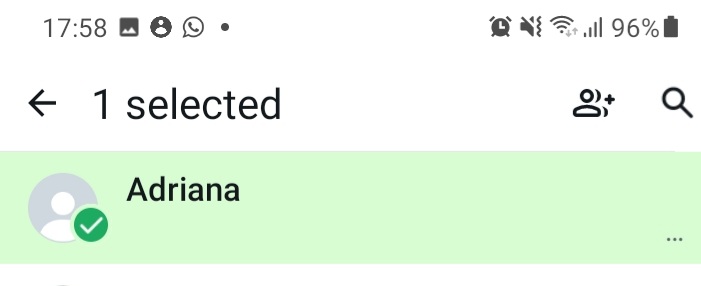
如何导出和共享多个联系人
如果想同时共享多个联系人,创建并发送 VCF 文件(虚拟联系人文件)是一个值得考虑的解决方案。虽然有点繁琐费时,但最终还是可以实现目标。这个过程包括两个独立的步骤。
如何在 Android 上创建 VCF 文件
- 打开 Android 设备上的 "通讯录 "应用程序。点击菜单图标 (通常是三个点),然后选择 管理联系人.
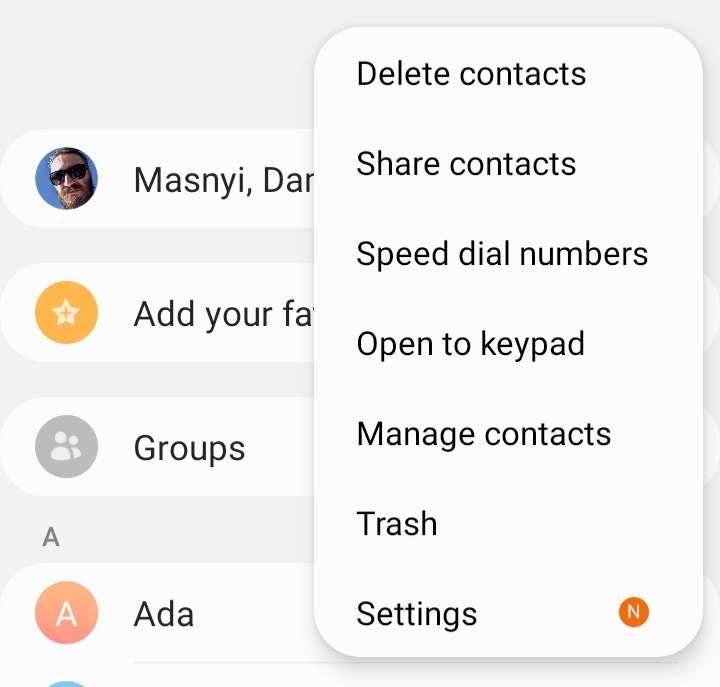
- 选择 导入或导出联系人.
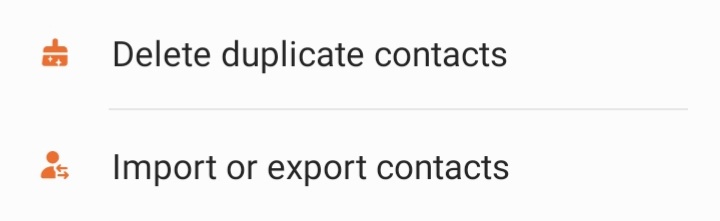
- 敲击 出口。
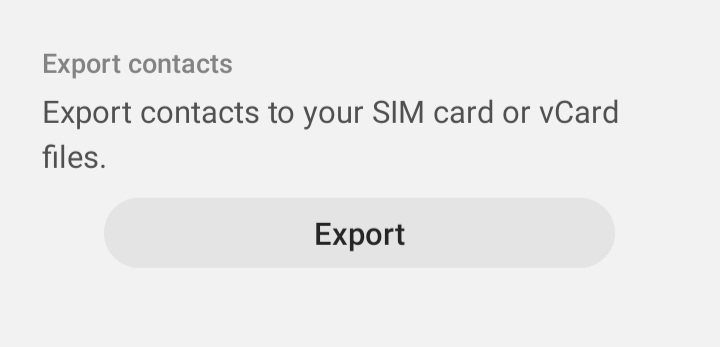
- 选择 内部存储
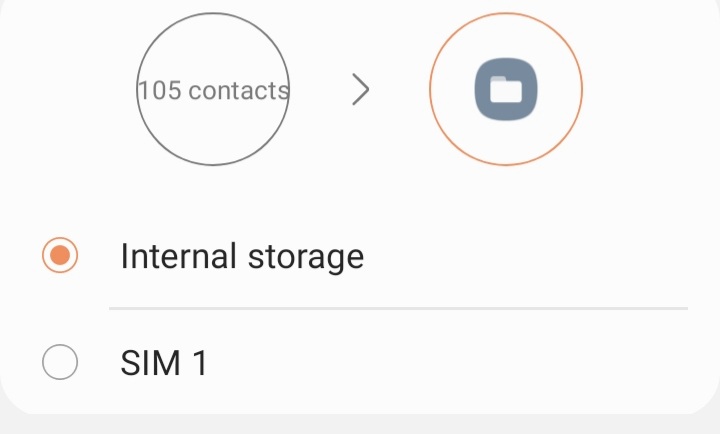
确认导出后,设备将生成一个 联系人.vcf 文件,保存在所选位置。
如何用 WhatsApp 共享 VCF 文件
- 打开 WhatsApp,找到要发送文件的聊天室。点击 附加文件 图标 (纸夹) 聊天窗口。从菜单中选择 文件.
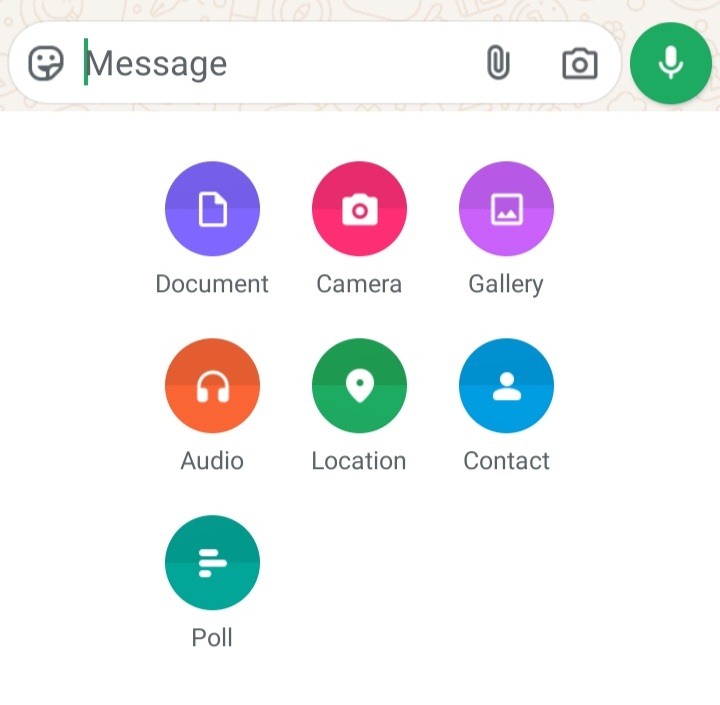
- 敲击 浏览文件.
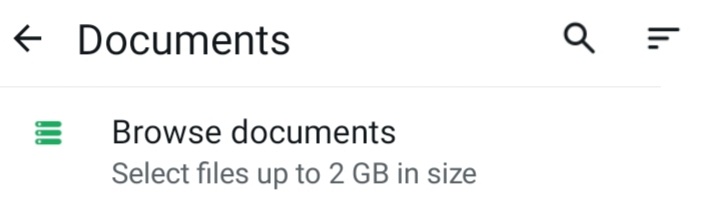
- 找到 联系人.vcf 内部存储中的文件。
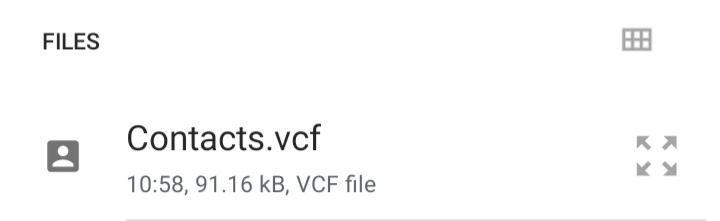
- 选择文件并点击 发送 图标 (绿箭).您还可以在发送文件前输入一条可选信息。
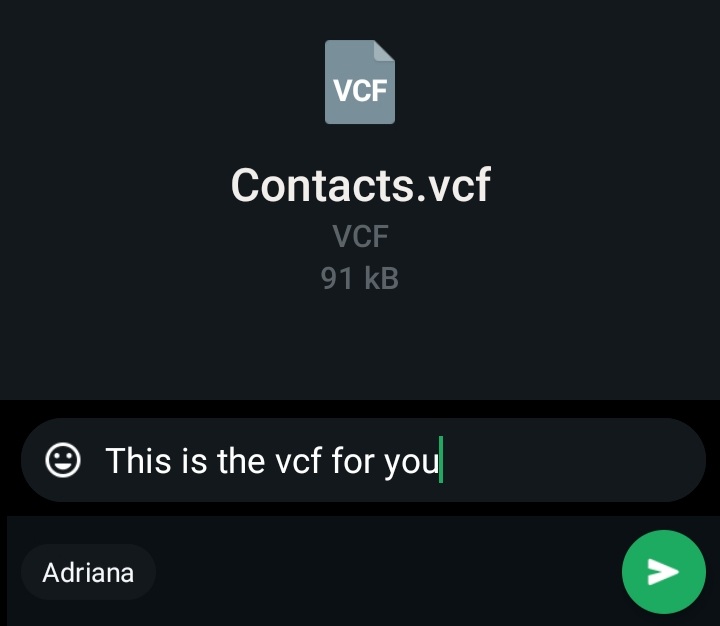
如何在 iOS 上导出和共享所有 WhatsApp 联系人
在 iPhone 上导出和共享通讯录的过程比在 Android 上稍快。由于通讯录应用与 WhatsApp 的集成度更高,您可以生成一个 VCF 文件并直接进行共享,而无需在应用之间切换几次或在文档中搜索文件。
- 打开 联系人应用程序 并导航至 列表 标签。选择要共享的联系人列表,或选择 所有联系方式 进行完整的导出。
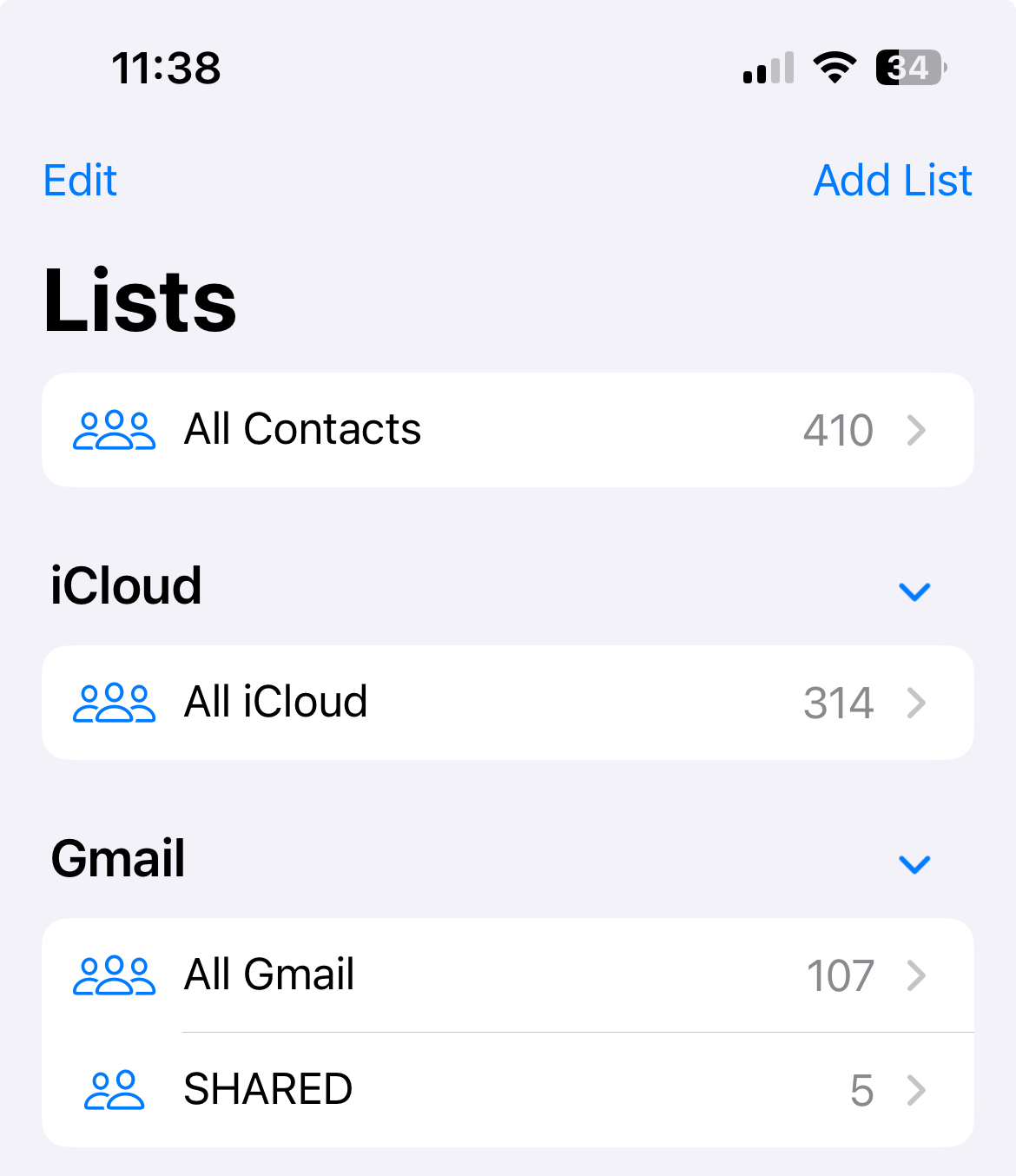
- 点击并按住 所有联系方式 (或您选择的特定列表),然后选择 出口 从选项中选择
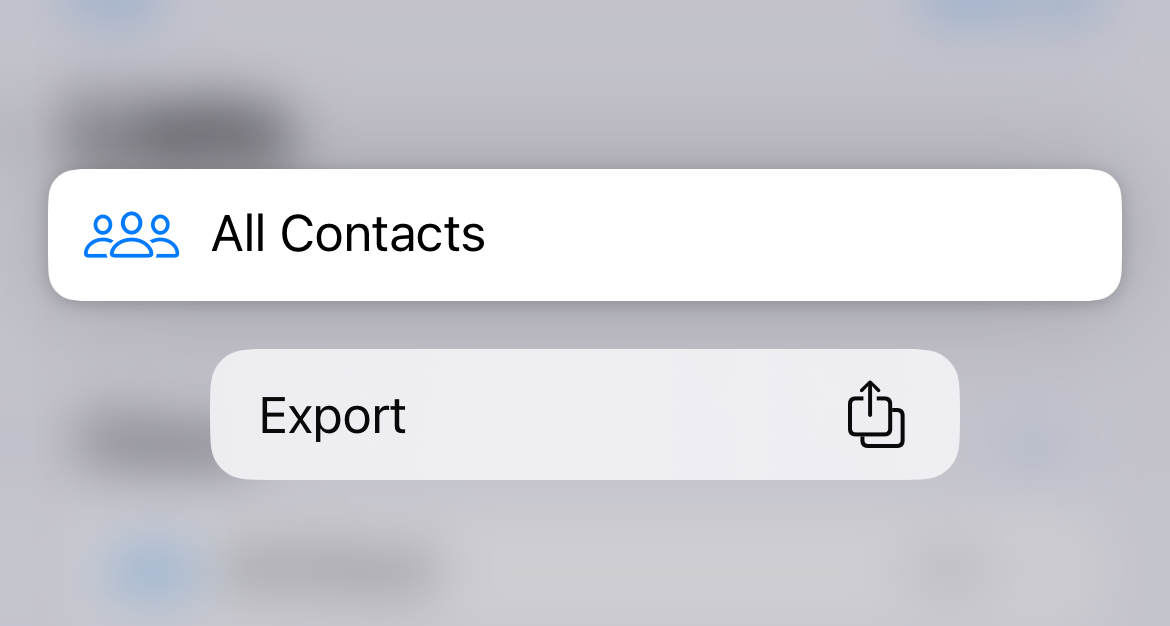
- 查看将包含的联系人详细信息,取消选择任何不想共享的信息,然后点击 已完成 生成联系人文件。
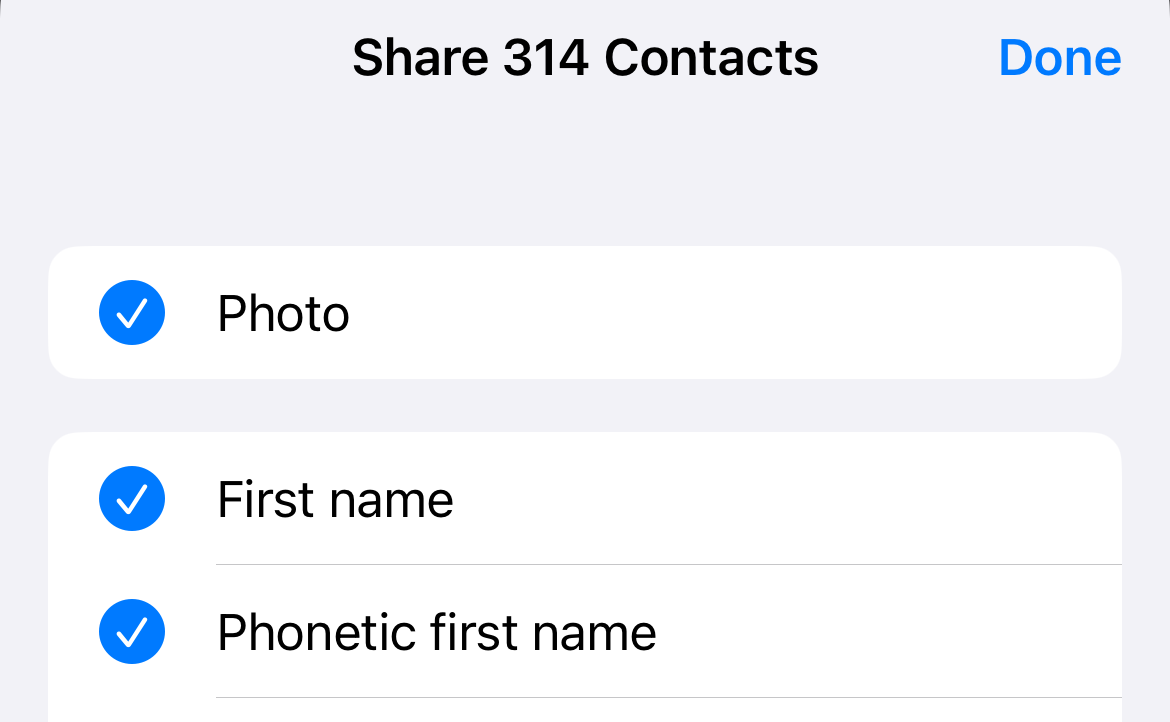
- 在共享选项中,选择 WhatsApp.
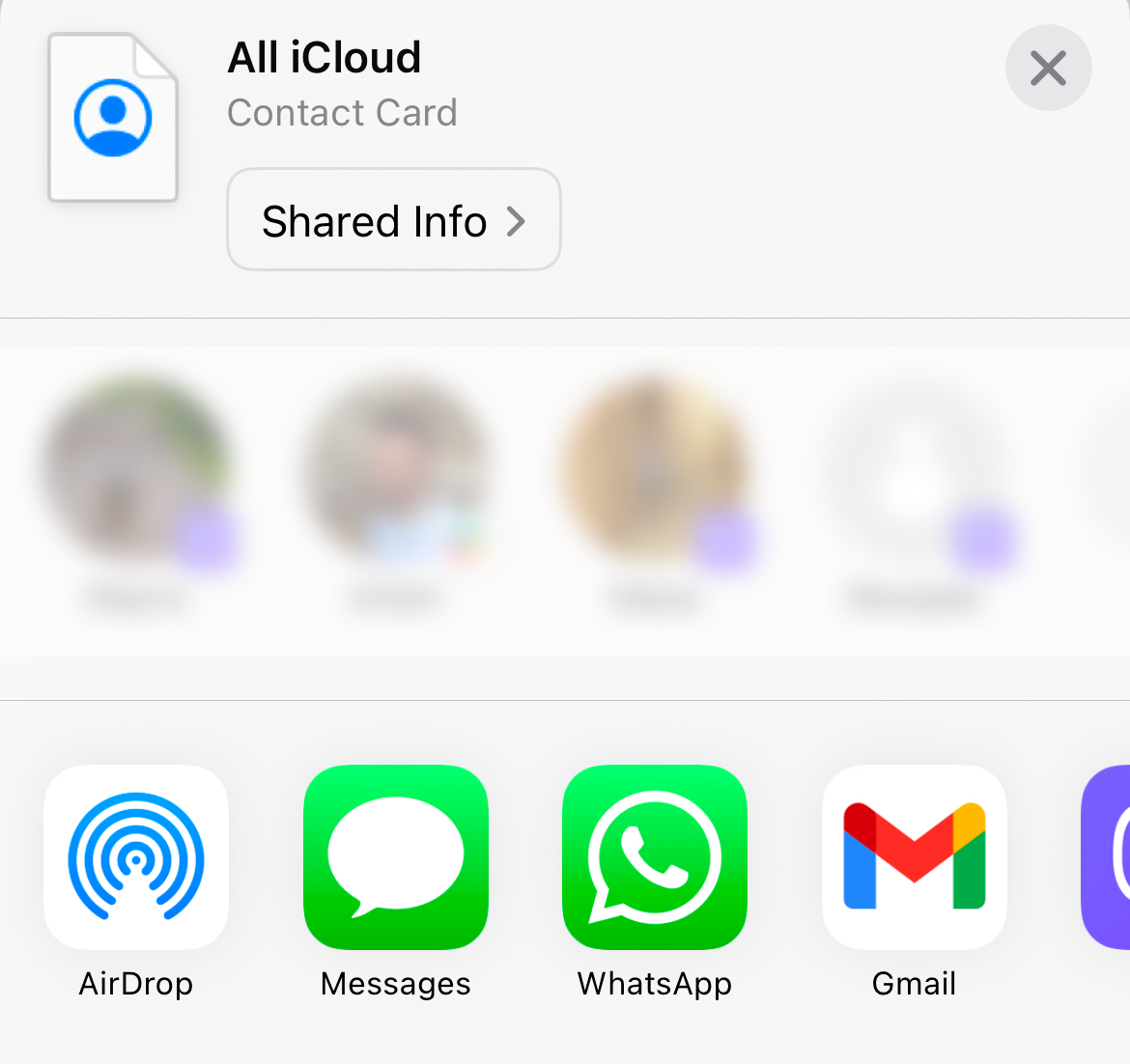
- 选择要共享文件的收件人或群组,然后点击 下一页.
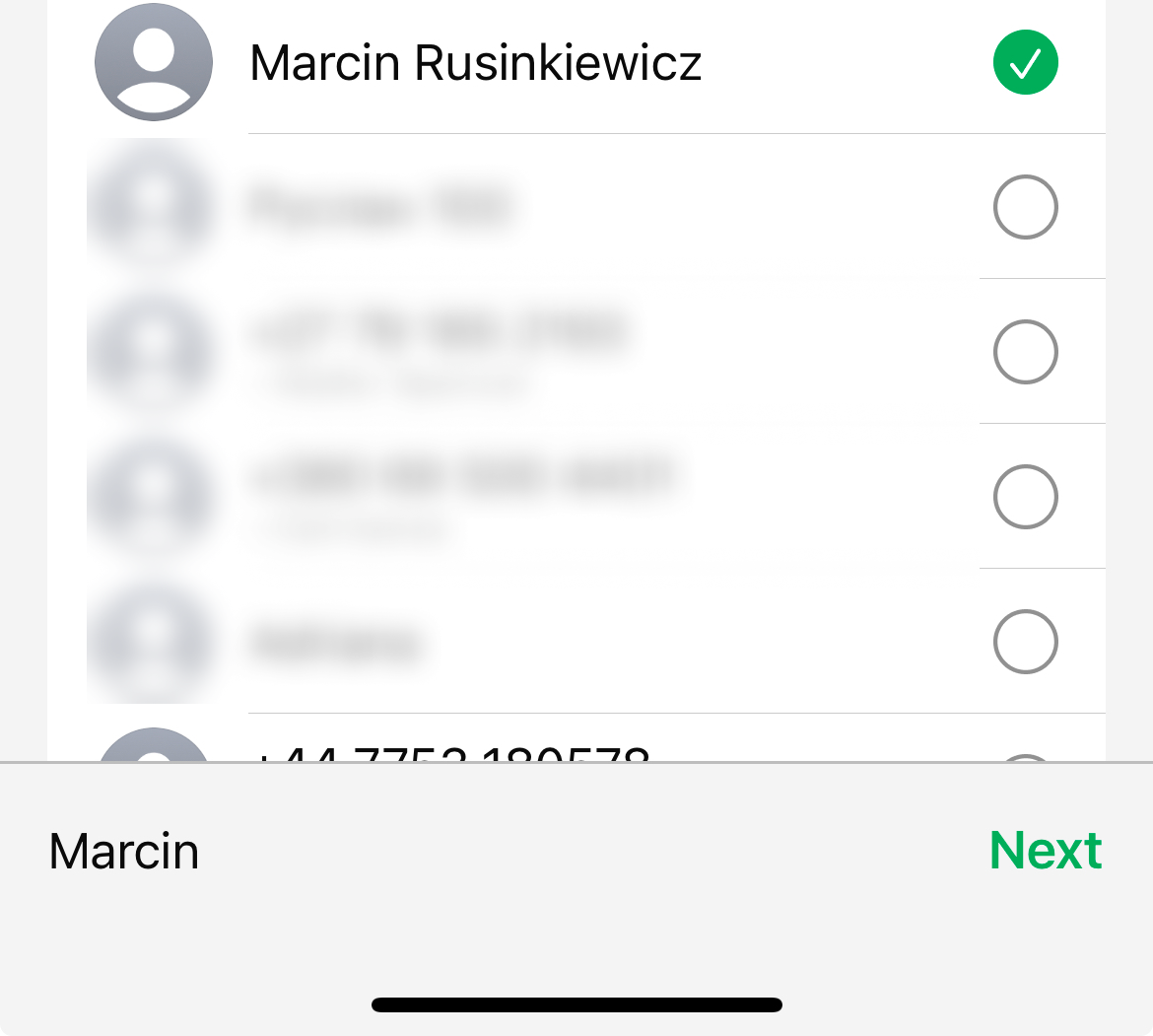
- 最后一次查看联系卡的详细信息,然后点击 已完成 来分享它。
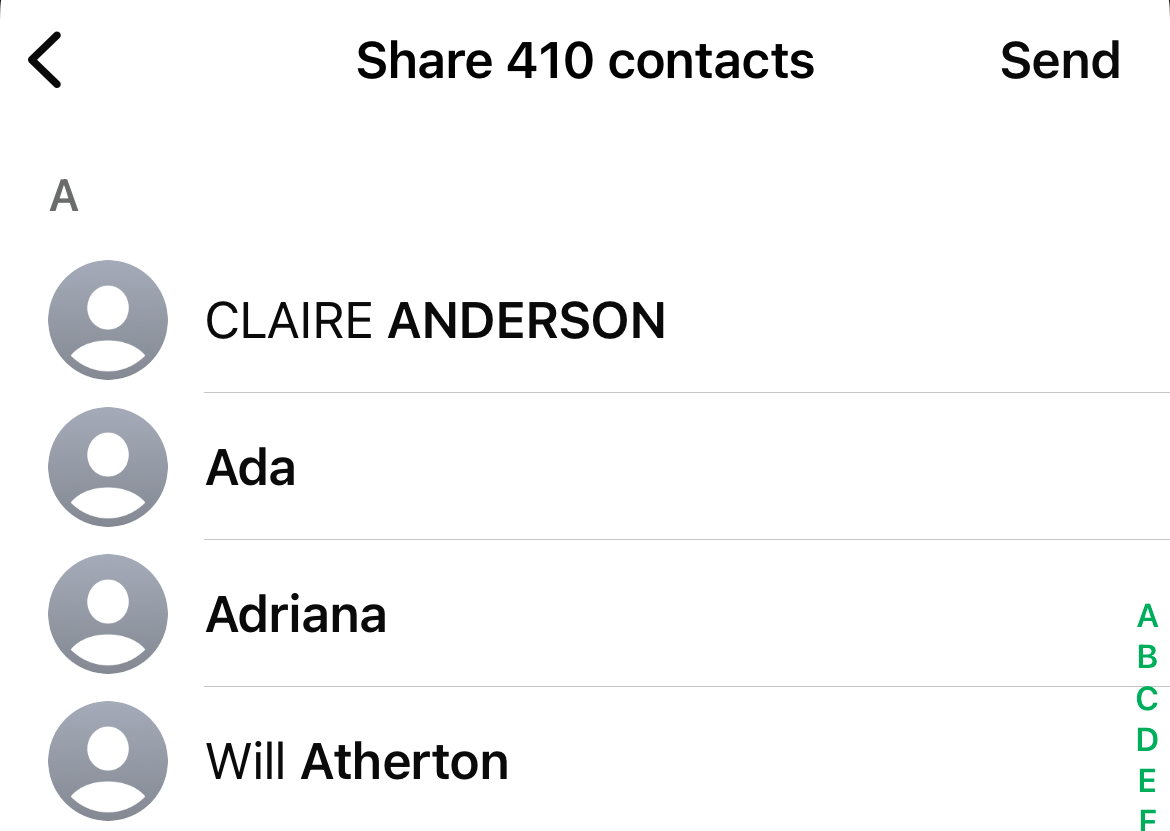
如何专业地共享联系人
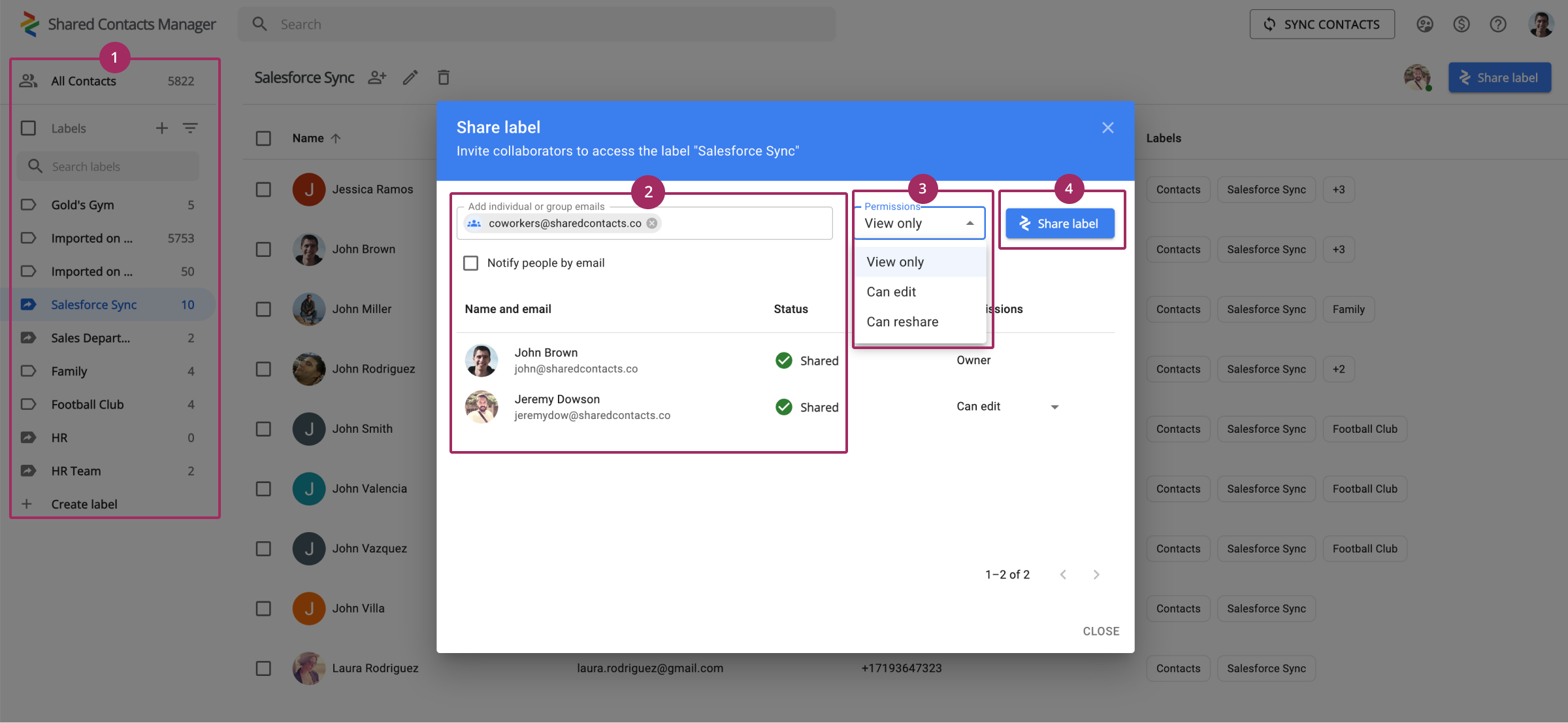
如果你需要快速共享批量联系人信息,这就是你在 Android 和 iPhone 设备上需要做的事情。这两家制造商都为用户提供了选项,虽然它们并不适合更专业的联系人管理目的,但可以满足日常或偶尔使用的用户需求。
共享联系人 在这些平台上发送联系人至少需要 10 次点击或轻点,而且功能有限。一旦您发送了联系人,它基本上就被冻结了。如果明天任何细节发生变化,您就需要重复整个过程来提供最新信息,从而使收件人无法获得过时的数据。
如果您的需求不仅仅是偶尔共享单个联系人,还包括协同工作,同时保持最新的联系人信息并可随时访问,那么 Shared Contacts Manager 是您更明智的选择。
该应用程序允许您共享整个联系人列表,并保持自动更新。有了 Shared Contacts Manager,您所做的任何更改都会立即反映给每个有访问权限的人,这样您的团队就能始终使用最新的信息开展工作。对于依赖协作和准确联系人数据的企业和团队来说,这是一个绝佳的解决方案。



没有评论